Der Task-Manager in Windows 8.1 und Windows 10 verfügt über eine übersichtliche Registerkarte mit der Bezeichnung "Start". Diese Registerkarte listet alle Apps auf, die beim Systemstart gestartet werden. Es zeigt Ihnen auch, welche Apps Ihr System beim Start herunterziehen. Auf dieser Registerkarte können Sie auch aktivieren oder deaktivieren, dass Programme beim Start gestartet werden. Es ist wirklich eines der besten Dinge am Task-Manager für den durchschnittlichen Benutzer. Unter dieser Registerkarte haben Programme einen geringen, mittleren oder hohen Einfluss auf den Start. Wenn ein Benutzer der Meinung ist, dass das Starten seines Systems zu lange dauert, ist diese Registerkarte der perfekte Ort, um zu ermitteln, welche App die Ursache sein könnte. Auf der Registerkarte werden die Auswirkungen auf den Start angezeigt. Auf dieser Registerkarte finden Sie jedoch auch die Startzeit für eine App. Hier ist wie.
Öffnen Sie den Task-Manager und wechseln Sie zur Registerkarte Start. Klicken Sie mit der rechten Maustaste auf eine der Spalten in dieser Registerkarte. Wählen Sie im Kontextmenü die Option "CPU beim Start".

Dadurch wird eine neue Spalte zur Registerkarte Start hinzugefügt„CPU beim Start“ genannt. In dieser Spalte wird angezeigt, wie lange jede App die CPU beim Systemstart verwendet hat. Wenn Sie auf die Überschrift dieser Spalte klicken, können Sie die Apps nach der niedrigsten oder höchsten Startzeit sortieren.
Die Zeit ist in Millisekunden angegeben, da dies dienur sinnvolle Zeiteinheit, wenn es um eine CPU geht. Es versteht sich von selbst, dass eine App, die die CPU länger verwendet, die wirkungsvolle App ist. Diese Spalte hilft Ihnen dabei, die in der Spalte "Starteffekt" für eine App angegebenen "hohen" und "niedrigen" Auswirkungen besser zu verstehen.
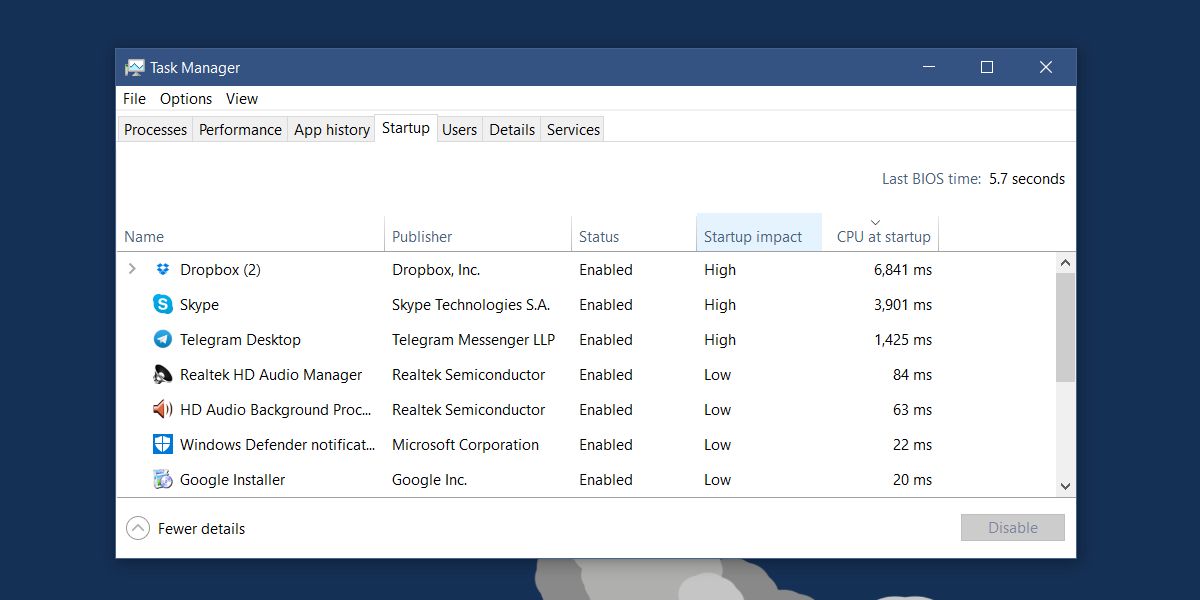
Im obigen Screenshot gibt es drei AppsApps mit hoher Auswirkung. Das einzige Problem ist, dass Telegram die CPU weniger als die Hälfte der Zeit in Anspruch genommen hat, Dropbox jedoch beide leistungsstarke Apps sind. Gleiches gilt für Apps mit geringen Auswirkungen, auch wenn die Unterschiede nicht ganz so hoch sind.
Die Frage ist, was machst du damit?Information? Wenn Sie den Start auf Ihrem Windows-PC beschleunigen möchten, können Sie festlegen, dass beim Start weniger Apps ausgeführt werden. Einige Apps müssen unabhängig von ihren Auswirkungen auf den Start ausgeführt werden, wenn Sie Ihr System starten. Wenn es darum geht, diese Apps zu kürzen, können Sie eine bessere und fundiertere Entscheidung treffen, wenn Sie die Startzeit für eine App kennen. Es ist möglich, dass Ihre wichtigeren Apps, die einen hohen Einfluss haben, die CPU weniger beanspruchen als die weniger wichtigen. Dies erleichtert das Trimmen der Startup-Apps.












Bemerkungen